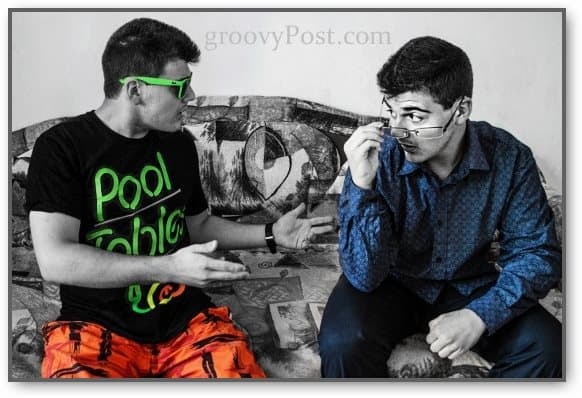So führen Sie zwei Fotos für einen Kloneffekt in Photoshop zusammen
Fotografie Adobe Photoshop / / March 18, 2020
Unser Photoshop-Guru Stefan ist zurück mit weiteren tollen Photoshop-Tipps und Tricks. Er zeigt uns zunächst, wie man zwei Fotos für einen Kloneffekt zusammenführt!

Den ganzen Tag zu Hause zu sitzen kann manchmal ziemlich langweilig werden, aber mit einer frischen Idee wie dieser haben Sie Spaß daran, herumzuspielen. In diesem Tutorial zeigen wir Ihnen, wie Sie mit einem lustigen Fotografie- und Photoshop-Trick jedes gewünschte Objekt oder jede gewünschte Person klonen können! Lass uns anfangen:
Du wirst brauchen
- Eine Digitalkamera (Point-and-Shoot oder DSLR)
- Ein Stativ
- Ein Raum mit ständiger Beleuchtung
- Etwas Freizeit
Fotos machen
Stellen Sie Ihre Kamera auf einem Stativ auf. Ich verwende meine DSLR und ein Standardstativ.

Wählen Sie einen Modus, der für die jeweilige Situation geeignet ist. Persönlich vermeide ich die Vollautomatik und wähle die Blendenpriorität (A bei Nikon, Av bei Canon). Vollautomatisch wird wahrscheinlich eine Verschlusszeit von mindestens 1/60 wählen und den Blitz auslösen - eine ziemlich schlechte Lösung für die Bilder, die wir hier benötigen. Nachfolgend sind meine Einstellungen aufgeführt. Beachten Sie, dass ich keinen Blitz verwende und die Verschlusszeit von 1/13 kein Problem darstellt, da wir ein Stativ verwenden.
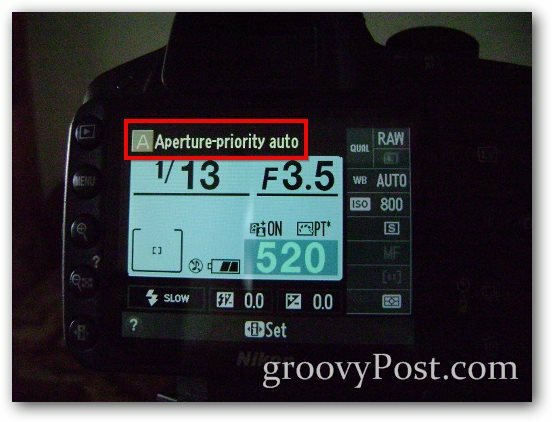
Ein weiterer guter Tipp wäre, die Self-Shot-Option zu verwenden, um Vibrationen zu vermeiden, die entstehen, wenn Ihr Finger auf den Auslöser drückt. Dies ist auch nützlich, wenn Sie dies selbst tun und niemand die Fotos für Sie aufnehmen kann: Suchen Sie die Timer-Taste an Ihrer Kamera.
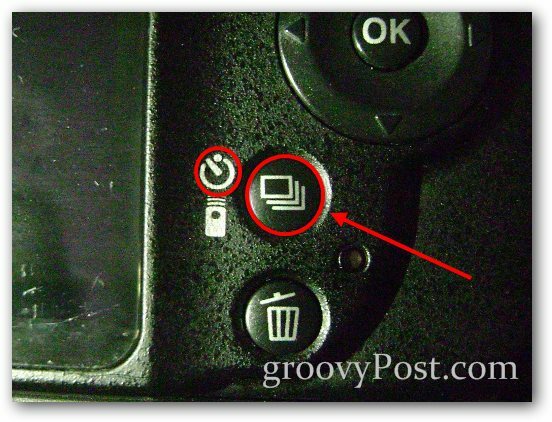
Wählen Sie dann die gewünschte Verzögerung aus.

Effektbeispiel
Ich werde dies zunächst anhand eines typischen Vorder- und Rückbilds eines Mobiltelefons demonstrieren. Ich mache mein erstes Foto und dann das zweite, wobei ich darauf achte, dass sich die Telefone nicht überlappen:


Und so sieht mein endgültig zusammengeführtes Foto aus:

Führen Sie zwei Fotos in Photoshop zusammen
Schritt 1 - Importieren der Bilder
Öffnen Sie Photoshop und importieren Sie eines der beiden Bilder mit a Strg + O.. Platzieren Sie anschließend das zweite Bild mit Datei> Ort. Stellen Sie sicher, dass Sie die Fotos richtig ausrichten. Sie können beliebige Hintergrundelemente verwenden, um die Ausrichtung der Bilder zu erleichtern.
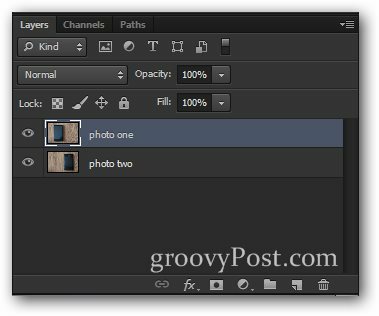
Schritt 2 - Verringern der Deckkraft und Treffen einer Auswahl
Wählen Sie die oberste Schicht und senken Sie entweder ihre Opazität bis 50%.
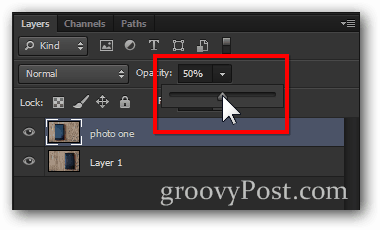
Dadurch sieht das Bild ungefähr so aus:

Treffen Sie nun eine Auswahl um das Element in der unteren Ebene. (Tipp - Sie können ein beliebiges Auswahlwerkzeug verwenden. Für diesen habe ich das rechteckige Festzelt mit etwas Federn verwendet.)

Schritt 3 - Zusammenführen
Nachdem Sie Ihre Auswahl getroffen haben, drücken Sie die Taste Löschen Schlüssel.

Dann erhöhen Sie die Opazität zurück zu 100% für die oberste Schicht.
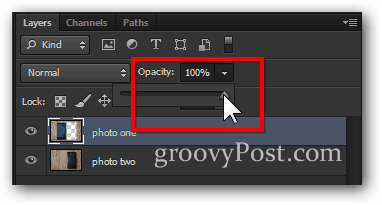
Jetzt brauchen Sie nur noch eine schnelle Strg + D. abwählen und Sie sind bereit mit dem Effekt!

Bonus Groovy Tipp:
Alles an diesem Effekt ist Versuch und Irrtum (sowohl in Bezug auf die Fotografie als auch in Bezug auf Photoshop). Wenn Sie kreativ genug werden, können Sie sich etwas wirklich Einzigartiges einfallen lassen, das Ihre Freunde beeindrucken kann. Ich beschloss, dem „Streiten mit mir selbst“ eine neue Bedeutung zu geben: